적용 대상: Azure Logic Apps(사용량 + 표준)
true 또는 false를 반환하는 조건을 설정하고 워크플로에서 작업 경로 하나를 실행할지 아니면 다른 경로를 실행할지 여부를 결정하도록 하려면 Condition이라는 Control 작업을 워크플로에 추가합니다. 서로의 내부에 조건을 중첩할 수도 있습니다.
예를 들어 웹 사이트의 RSS 피드에 새 항목이 표시되면 너무 많은 전자 메일을 보내는 워크플로가 있다고 가정해 보겠습니다. 조건 작업을 추가하여 새 항목에 특정 단어가 포함된 경우에만 전자 메일을 보낼 수 있습니다.
비고
워크플로에서 선택할 수 있는 경로를 두 개 이상 지정하거나 true 또는 false로만 제한되지 않는 조건을 지정하려면 대신 스위치 작업을 사용합니다.
이 가이드에서는 워크플로에 조건을 추가하고 결과를 사용하여 워크플로가 두 작업 경로 중에서 선택할 수 있도록 하는 방법을 보여 줍니다.
필수 조건
Azure 계정 및 구독 구독이 없는 경우 Azure 체험 계정에 등록합니다.
논리 앱 워크플로에 대한 기본 지식입니다.
이 방법 가이드의 예제를 따르려면 예제 소비 논리 앱 워크플로 또는 예제 표준 논리 앱 워크플로 를 만들고 Outlook.com 계정 또는 Microsoft 회사 또는 학교 계정을 사용합니다.
조건 추가
Azure Portal에서 소비 논리 앱 리소스를 엽니다.
사이드바 메뉴의 개발 도구에서 디자이너를 선택하여 빈 워크플로를 엽니다.
이 예제에서는 피드 항목이 게시될 때라는 RSS 트리거를 사용하여 워크플로를 시작합니다. 그러나 고유한 시나리오에서 원하는 트리거를 사용할 수 있습니다.
일반적인 단계에 따라 원하는 트리거를 추가하세요.
일반적인 단계에 따라 조건 작업을 워크플로에 추가합니다.
조건 작업에서 다음 단계에 따라 조건을 빌드합니다.
값 선택이라는 왼쪽 상자에 비교할 첫 번째 값 또는 필드를 입력합니다.
값 선택 상자에서 선택하면 동적 콘텐츠 목록(번개 아이콘) 또는 식 편집기(수식 아이콘)를 여는 옵션이 표시됩니다.
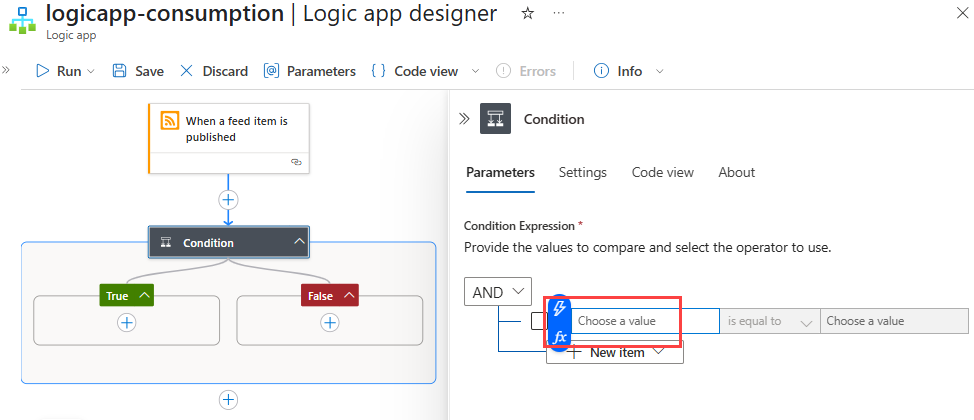
번개 아이콘을 선택하여 동적 콘텐츠 목록을 엽니다.
이 목록에서 워크플로의 이전 단계에서 출력을 선택할 수 있습니다. 다음은 피드 요약이라는 RSS 트리거 출력을 선택하는 예제입니다. 이 옵션이 표시되지 않으면 자세히 보기를 선택해야 할 수 있습니다.
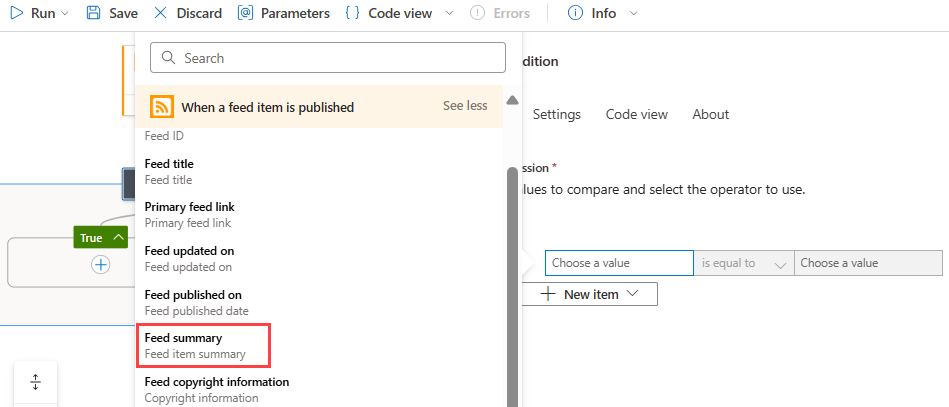
가운데 상자에서 수행할 작업을 선택합니다.
이 예제는 contains를 선택합니다.
값 선택이라는 오른쪽 상자에 첫 번째 값과 비교할 값 또는 필드를 입력합니다.
이 예제에서는 다음 문자열을 지정합니다. Microsoft
다음 예제에서는 전체 조건을 보여줍니다.

조건에 다른 행을 추가하려면 새 항목 메뉴에서 행 추가를 선택합니다.
하위 조건이 있는 그룹을 추가하려면 새 항목 메뉴에서 그룹 추가를 선택합니다.
기존 행을 그룹화하려면 해당 행의 확인란을 선택하고 행에 대한 줄임표(...) 단추를 선택한 다음 그룹 만들기를 선택합니다.
True 및 False 작업 경로에서 조건이 각각 true인지 false인지에 따라 실행할 작업을 추가합니다. 예를 들면 다음과 같습니다.

팁 (조언)
기존 작업을 True 및 False 경로로 끌 수 있습니다.
워크플로를 저장합니다. 디자이너 도구 모음에서 저장을 선택합니다.
이제 이 워크플로는 RSS 피드의 새 항목이 조건을 충족하는 경우에만 메일을 보냅니다.
JSON 정의
다음 코드는 조건 작업에 대한 상위 수준 JSON 정의를 보여 줍니다. 전체 정의는 Azure Logic Apps의 트리거 및 작업 유형에 대한 If 작업 - 스키마 참조 가이드를 참조하세요.
"actions": {
"Condition": {
"type": "If",
"actions": {
"Send_an_email_(V2)": {
"inputs": {},
"runAfter": {},
"type": "ApiConnection"
},
},
"expression": {
"and": [
{
"contains": [
"@triggerBody()?['summary']",
"Microsoft"
]
}
]
},
"runAfter": {
"Condition": [
"Succeeded"
]
}
}
},



